Ret Google Play Musik bliver ved med at crashe
Miscellanea / / November 28, 2021
Google Play Musik er en populær musikafspiller og en ret god app til musikstreaming. Den inkorporerer de bedste funktioner i klassen fra Google og dens ekspansive database. Dette giver dig mulighed for ret nemt at finde enhver sang eller video. Du kan gennemse tophitlister, mest populære albums, seneste udgivelser og oprette en tilpasset afspilningsliste til dig selv. Den holder styr på din lytteaktivitet og lærer således din smag og præference i musik for at give dig bedre forslag. Da den er knyttet til din Google-konto, synkroniseres alle dine downloadede sange og afspilningslister på tværs af alle dine enheder. Dette er nogle af de funktioner, der gør Google Play Musik til en af de bedste musikapps på markedet.
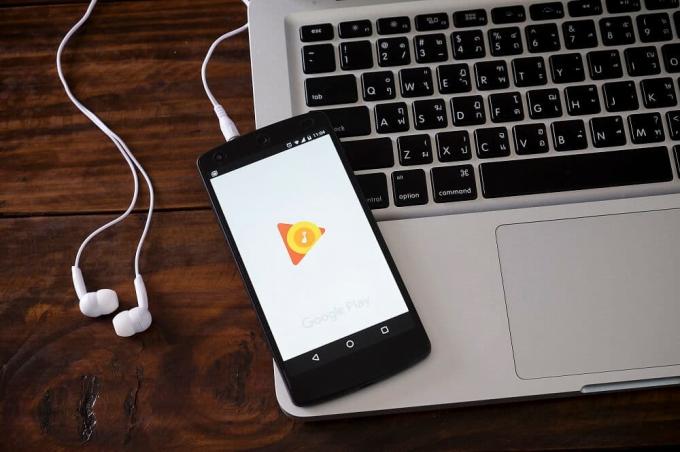
Men efter den seneste opdatering, Google Play Musik har ramt lidt af en hage. Mange Android-brugere har klaget over, at appen bliver ved med at gå ned. Selvom det er ret sikkert, at Google snart ville komme med en fejlrettelse, men indtil da kan du prøve forskellige metoder til at prøve at løse problemet selv. Baseret på feedback fra dets brugere ser det ud til, at der er en forbindelse mellem Bluetooth og nedbruddet af Google Play Musik. Hvis du er forbundet til en Bluetooth-enhed og prøver at åbne Google Play Musik, er det muligt, at appen ville gå ned. I denne artikel skal vi prøve forskellige løsninger, der kan forhindre, at appen går ned.
Indhold
- Ret Google Play Musik bliver ved med at crashe
- 1. Sluk for din Bluetooth
- 2. Opdater musikbiblioteket, og genstart din enhed
- 3. Ryd cache og data til Google Play Musik
- 4. Deaktiver batterisparefunktion for Google Play Musik
- 5. Opdater Google Play Musik
- 6. Gennemgå databrugstilladelser for Google Play Musik
- 7. Slet Google Play Musik, og geninstaller igen
- 8. Gør Google Play Musik til din standardmusikapp
- 9. Skift til en anden app
Ret Google Play Musik bliver ved med at crashe
1. Sluk for din Bluetooth
Som nævnt ovenfor ser det ud til, at der er en stærk forbindelse mellem Bluetooth og Google Play Musik, der går ned igen og igen. Den enkleste løsning ville være at bare slukke for Bluetooth. Du skal blot trække ned fra meddelelsespanelet for at få adgang til menuen for hurtig adgang. Tryk nu på Bluetooth-ikonet for at deaktivere det. Når Bluetooth er slået fra, kan du prøve at bruge Google Play Musik igen og kontrollere, om det stadig går ned.

2. Opdater musikbiblioteket, og genstart din enhed
Når du har slukket for din Bluetooth, kan du prøve at opdatere dit musikbibliotek. Hvis du gør det, kan du fjerne nogle afspilningsfejl. Hvis appen blev ved med at gå ned, mens den prøvede at afspille en sang, kan en opdatering af biblioteket muligvis løse problemet. Når en fil er beskadiget på nogen måde, giver genopfriskning af dit bibliotek dig mulighed for at downloade dem igen og dermed løse problemet. Følg nedenstående trin for at lære hvordan:
1. For det første, åben Google Play Musik på din enhed.
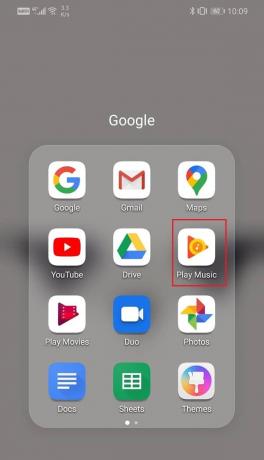
2. Tryk nu på menuknap (tre vandrette streger) øverst til venstre på skærmen.
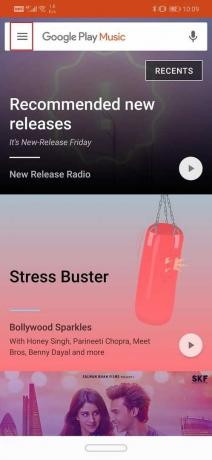
3. Klik på Indstillinger mulighed.
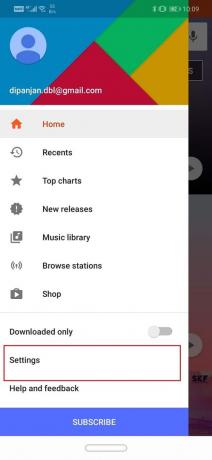
4. Tryk nu på Opdater knap.
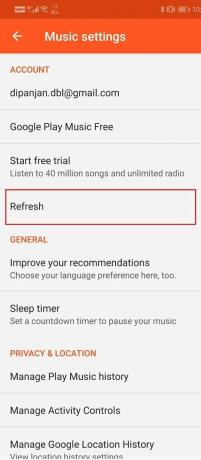
5. Når biblioteket bliver genopfrisket, genstart din enhed.
6. Prøv nu at bruge Google Play Musik igen og se, om appen stadig går ned eller ej.
3. Ryd cache og data til Google Play Musik
Hver app gemmer nogle data i form af cache-filer. Hvis Google Play Musik bliver ved med at gå ned, kan det skyldes, at disse resterende cachefiler bliver ødelagt. For at løse dette problem kan du altid prøve at rydde cachen og dataene for appen. Følg disse trin for at rydde cachen og datafilerne til Google Play Musik.
1. Gå til Indstillinger af din telefon.

2. Tryk på Apps mulighed.

3. Vælg nu Google Play Musik fra listen over apps.
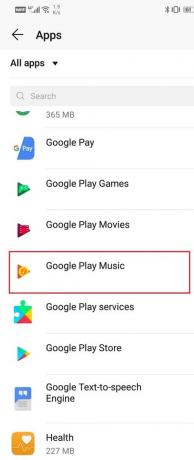
4. Klik nu på Opbevaring mulighed.
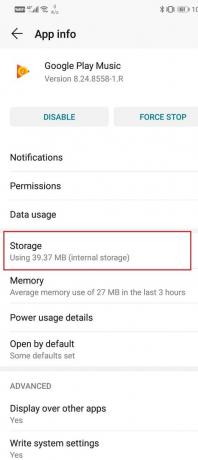
5. Du vil nu se mulighederne for at ryd data og ryd cache. Tryk på de respektive knapper, og de nævnte filer vil blive slettet.

6. Afslut nu indstillingerne og prøv at bruge Google Play Musik igen og se, om problemet stadig fortsætter.
4. Deaktiver batterisparefunktion for Google Play Musik
Batterispareren på din enhed er beregnet til at reducere strømforbruget ved at lukke baggrundsprocesser, automatiske app-lanceringer, baggrundsdataforbrug osv. Den overvåger også strømforbruget for forskellige apps og holder styr på enhver app, der dræner batteriet. Det er muligt, at batterispareren er ansvarlig for nedbrud af Google Play Musik-appen. I et forsøg på at spare strøm forhindrer batterispareren muligvis Google Play Musik i at fungere korrekt. Den lukker automatisk nogle baggrundsprocesser, der er vigtige for, at appen kan fungere. Følg nedenstående trin for at forhindre batterispareren i at forstyrre funktionen af Google Play Musik.
1. Åben Indstillinger på din telefon.

2. Tryk nu på Apps mulighed.

3. Søge efter Google Play Musik og klik på den.

4. Klik på Strømforbrug/batteri mulighed.
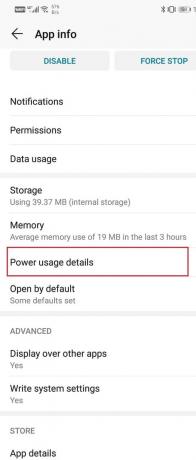
5. Tryk nu på App lancering og vælg indstillingen Ingen begrænsninger.
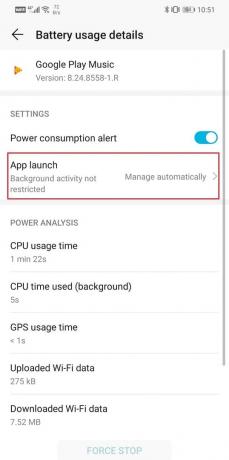
5. Opdater Google Play Musik
Den næste ting, du kan gøre, er at opdatere din app. Uanset hvilken type problem du står over for, kan opdatering af det fra Play Butik løse det. En simpel appopdatering løser ofte problemet, da opdateringen muligvis kommer med fejlrettelser for at løse problemet.
1. Gå til Legetøjsbutik.

2. Øverst til venstre finder du tre vandrette linjer. Klik på dem.

3. Klik nu på "Mine apps og spil" mulighed.

4. Søge efter Google Play Musik og kontroller, om der er nogen afventende opdateringer.
5. Hvis ja, så klik på opdatering knap.
6. Når appen er opdateret, kan du prøve at bruge den igen og kontrollere, om den fungerer korrekt eller ej.
Læs også:10 bedste gratis musikapps til at lytte til musik uden WiFi
6. Gennemgå databrugstilladelser for Google Play Musik
Google Play Musik kræver en aktiv internetforbindelse at fungere ordentligt. Hvis den ikke har tilladelse til at få adgang til mobil- eller Wi-Fi-netværket, er den sandsynligvis gået ned. Du skal sikre dig, at den har den nødvendige tilladelse til at arbejde på både mobildata og Wi-Fi. Følg nedenstående trin for at gennemgå databrugstilladelserne for Google Play Butik.
1. Gå til Indstillinger af din telefon.

2. Tryk nu på Apps mulighed.

3. Søge efter Google Play Musik og klik på den.

4. Tryk nu på Dataforbrug mulighed.

5. Her skal du sikre dig, at du har givet adgang til appen til mobildata, baggrundsdata og roamingdata.

7. Slet Google Play Musik, og geninstaller igen
Nu, hvis appen stadig ikke virker, kan du prøve at afinstallere Google Play Musik og derefter installere den igen. For de fleste Android-enheder er Google Play Musik dog en indbygget app, og du kan derfor teknisk set ikke afinstallere appen helt. Det eneste du kan gøre er at afinstallere opdateringerne. Følg trinene nedenfor for at lære hvordan.
1. Gå til Indstillinger af din telefon.

2. Tryk nu på Apps mulighed.

3. Søge efter Google Play Musik og klik på den.

4. Tryk nu på menuvalg (tre lodrette prikker) øverst til højre på skærmen.
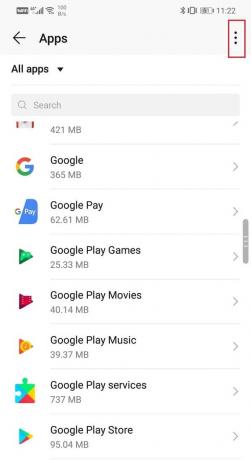
5. Klik på Afinstaller opdateringer mulighed.
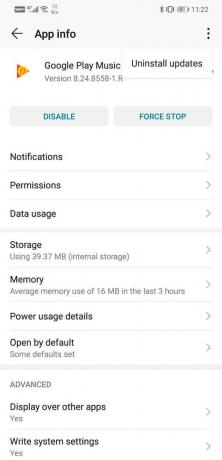
6. Derefter skal du blot gå til Play Butik og opdatere appen igen.
8. Gør Google Play Musik til din standardmusikapp
Den næste ting på listen over løsninger er, at du indstiller Google Play Musik som din standardmusikafspiller. Baseret på feedback fra nogle brugere har dette løst problemet med, at appen går ned.
1. Åben Indstillinger på din telefon.

2. Vælg Apps mulighed.

3. Klik nu på Standard apps mulighed.
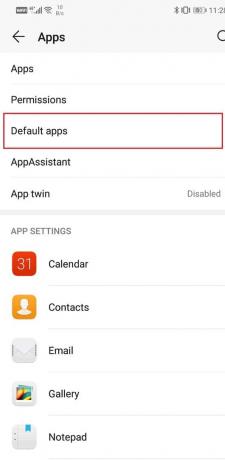
4. Rul ned og tryk på Mulighed for musik.

5. Vælg fra den givne liste over apps Google Play Musik.
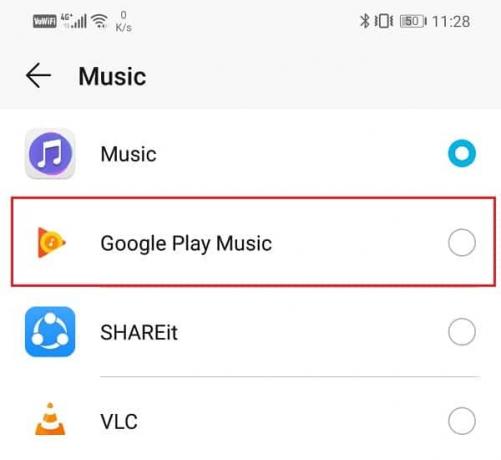
6. Dette vil indstille Google Play Musik som din standardmusikafspiller.
9. Skift til en anden app
Hvis alle disse metoder ikke virker, er det sandsynligvis på tide, at du skifter til en anden musikafspiller. Du kan altid vende tilbage til Google Play Musik senere, hvis en ny opdatering løser problemet og gør det stabilt. Et af de bedste alternativer til Google Play Musik er YouTube Music. Faktisk forsøger Google selv langsomt at opmuntre sine brugere til at skifte til YouTube-musik. Det bedste ved YouTube-musik er dets bibliotek, der er det mest omfattende af alle. Dens enkle grænseflade er en anden grund til, hvorfor du bør prøve det. Hvis du ikke kan lide det, kan du altid vende tilbage til at bruge Google Play Musik i løbet af et spørgsmål om tid.
Anbefalede:
- Ret ikke-understøttede audio-video-codec-problemer på Android
- Sådan bruger du WhatsApp uden sim eller telefonnummer
Jeg håber, at ovenstående artikel var nyttig, og at du var i stand til det løse problemet med Google Play Music Keeps Crashing. Hvis du stadig har spørgsmål vedrørende denne tutorial, er du velkommen til at stille dem i kommentarfeltet.



